W wielu aktywnościach na szkoleniu, czy prezentowaniu innych efektów naszej pracy, istotną rolę pełni czas. Zachęcamy do lektury poniższego materiału, który pozwoli Państwu na pełniejesze korzystanie z dobrodziejstw PowerPointa, dającego możliwość "zainstalowania" w przygotowywaną przez nas prezentację ... minutnika.
Wyświetlaj na ekranie czas pozostały do końca szkolenia
W PowerPoint można zrobić różnego rodzaju animacje. Jest z tym jednak trochę zabawy, żeby uzyskać efekt zmieniających się cyferek.
Dlatego zachęcamy do korzystania przez Was z gotowych obrazków (zapożyczonych za zgodą autora), które zaraz po wyświetleniu zaczynają odliczanie czasu. Ich użycie jest proste – trzeba je po prostu wstawić na slajd, który będzie wyświetlany podczas ćwiczenia.
Pasek postępu
To prosta animacja pokazująca przesuwający się pasek. Jest nieduży, więc łatwo go wkomponować w slajd zawierający inne informacje dotyczące ćwiczenia. Najpierw w wersji 1 minutowej:


A następnie w wersjach 10, 15 i 20 minut.



Poniżej odmierzanie czasu w formie stopera. Jedna minuta. Dwie wersje kolorystyczne.

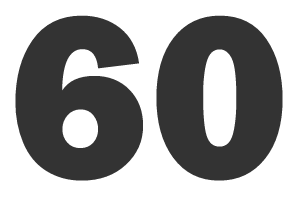
Czasomierze cyfrowe – 5-minutniki
Najpierw 5-minutowy zegareczek. Ze względu na zmiękczanie brzegów (antyaliasing) najbezpieczniej jest umieszczać ten timer na białym lub jasnym tle.

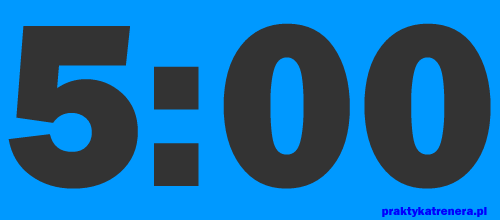
Jak tego używać?
Przede wszystkim trzeba nagrać obrazek na własnym dysku w takim formacie w jakiej jest tu umieszczona, czyli w GIF. Najczęściej można to zrobić klikając prawym klawiszem myszy na obrazku i wybierając z podręcznego menu opcję „zapisz obrazek jako" (albo podobnie w zależności od przeglądarki).
Następnie trzeba wstawić obrazek na slajd w PowerPoint, na którym ma być wyświetlony, np. przeciągając obrazek myszką - ale każdy ma pewnie swoją metodę.
Zaawansowani użytkownicy mogą się pokusić o sterowanie wyświetlaniem kilku czasomierzy za pomocą opcji PowerPoint (np. animacja, pojawianie się). Ewentualnie dodanie dźwięków czy innych napisów wyzwalanych z opóźnieniem (na koniec zadanego czasu).
Powyższe ilustracje wytworzone są samodzielnie używając licencjonowanych narzędzi. Możecie ich Państwo używać zarówno w celach komercyjnych jak i niekomercyjnych.
Więcej na praktykatrenera.pl




